\何枚受信しても料金0円/
↑今なら3,000ポイント(送信200枚分)プレゼントあり!
メッセージプラスのメリット・デメリットや料金、申込方法は↓の記事で詳しくまとめています。
メッセージプラスの初期設定
メッセージプラスを快適に利用するために、まずは初期設定をしておきます。
初期設定は画面左の「設定」をクリックした画面で行います。
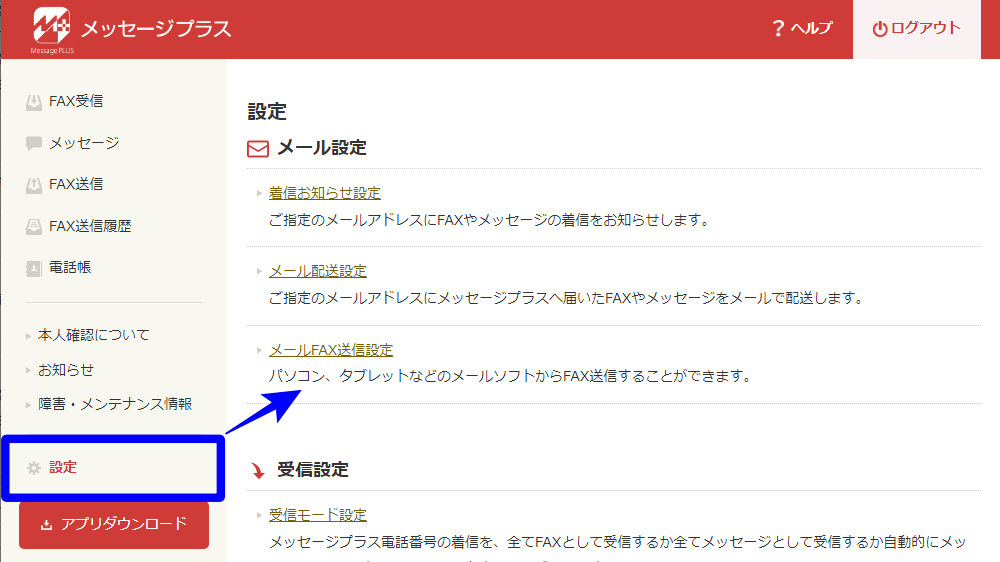
受信FAX、送信結果をメールで受け取るための設定
- 受信FAXを受け取るメールアドレスの追加
- 受信FAXのファイル形式選択
- FAX送信結果の受け取り方法選択
「メール配信設定」画面を開きます。
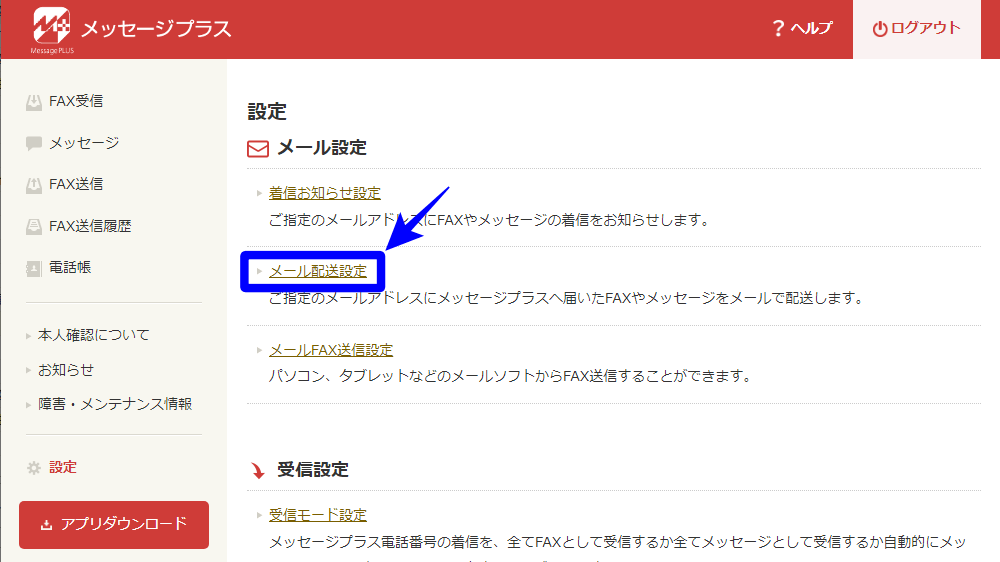
メール配送で「する」を選択します。
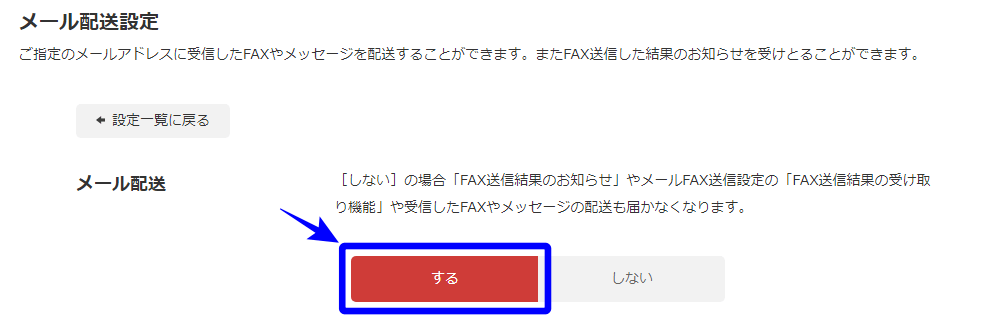
通知を受け取るメールアドレスを入力し、「追加」をクリックします。(最大10件)
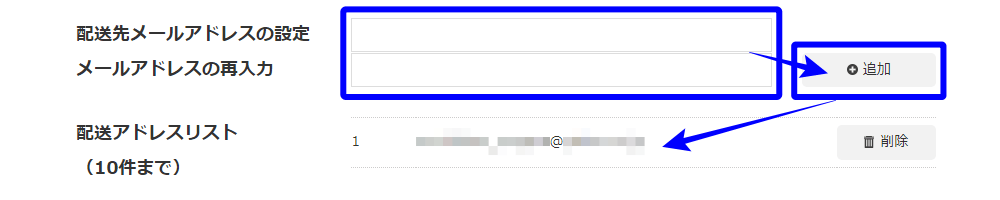
FAX受信のファイル形式を選択します。(オススメはPDFです)

FAX送信結果の受け取り方法を選択します。
オススメは「受けとる(FAXファイルあり)」です。

- 受けとる(FAXファイルあり)
- 正常送信、送信エラー時の両方でFAX添付ありのメールが通知されます
- 受けとる(FAXファイルなし)
- 正常送信、送信エラー時の両方でFAX添付なしのメールが通知されます
- エラーのみ受け取る(FAXファイルあり)
- 送信エラー時のみFAX添付ありのメールが通知されます
- エラーのみ受け取る(FAXファイルなし)
- 送信エラー時のみFAX添付なしのメールが通知されます
- 受けとらない
- 正常送信、送信エラー時どちらもメール通知されません
最後に「決定」をクリックして完了です。

メールからFAXを送信するための設定
- FAX送信を許可するメールアドレスの追加
「メールFAX送信設定」画面を開きます。
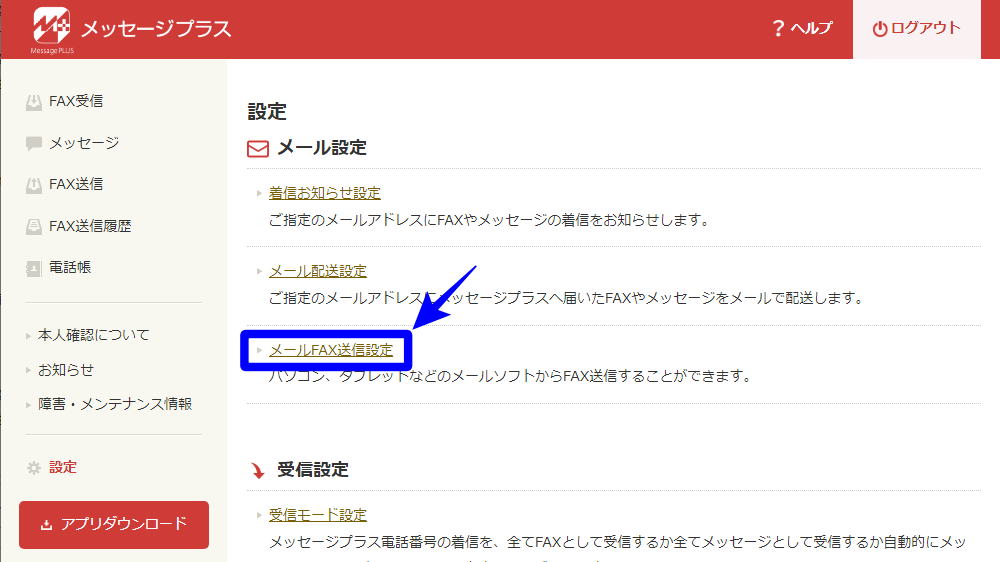
メールFAX送信で「利用する」を選択します。
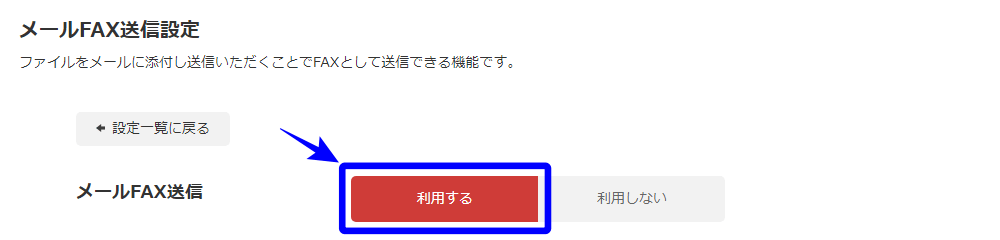
送信に使うメールアドレスを入力し、「追加」をクリックします。(最大10件)
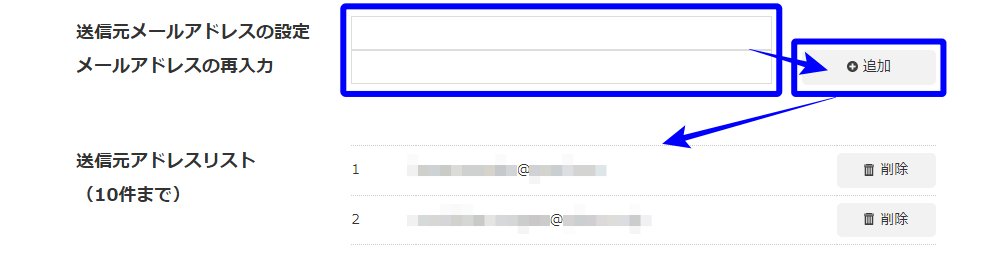
「FAX送信結果の受け取り機能」は先ほどと重複するのでOFFのままにします。

「決定」をクリックして完了です。

発信者番号を通知するための設定
- 発信者番号通知をする・しないの選択
「発信者番号の通知設定」画面を開きます。
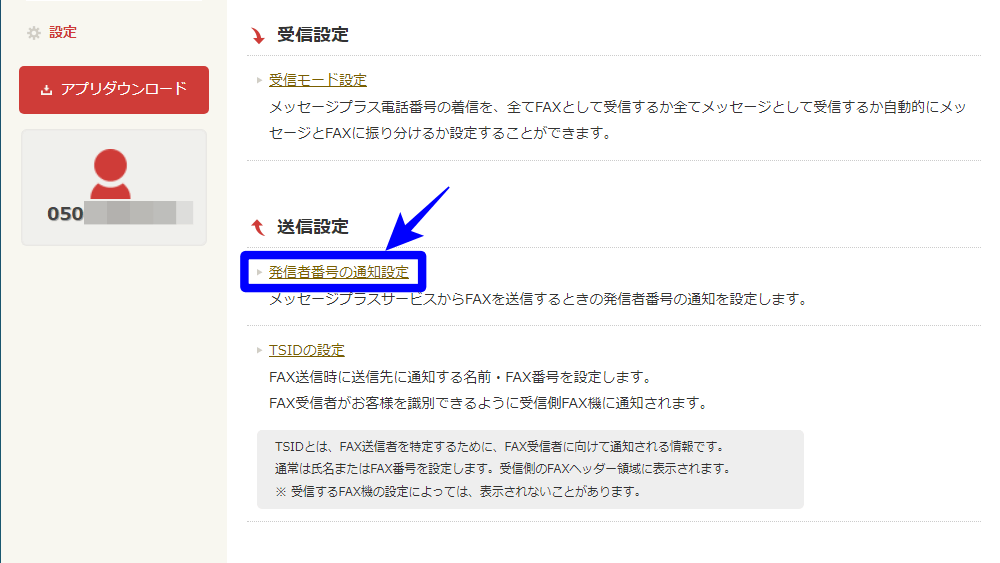
発信者番号を「通知する」「通知しない」どちらかを選択します。
送信相手に通知される発信者番号は送信先によって変わります。
| FAX送信先 | 通知される発信者番号内容 |
|---|---|
| 他のメッセージプラスFAX番号宛 | ご契約のメッセージプラスFAX番号 |
| フリーコール・フリーダイヤル宛 | 「通知する」を選択しても通知されません |
| そのほかの番号宛 | 通知専用番号 080-0170-2200 (すべてのお客様共通) ※通知専用番号へのFAX送信/通話はできません。 |
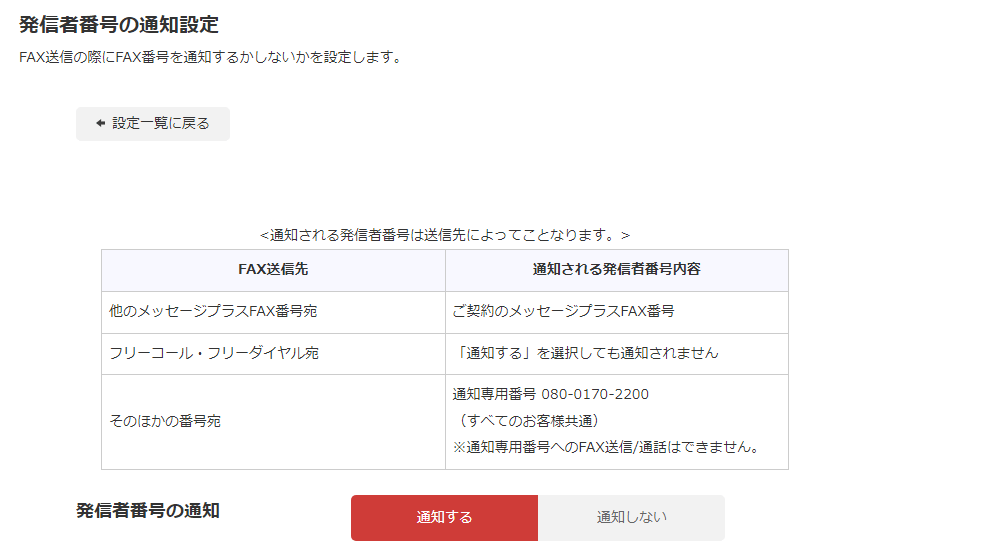
「決定」をクリックして完了です。

TSID(送信端末識別)の設定
- TSID(送信端末識別)の設定
送信相手がTSID(送信端末識別)表示対応機の場合、ここで設定した内容が表示されます。
「TSIDの設定」画面を開きます。
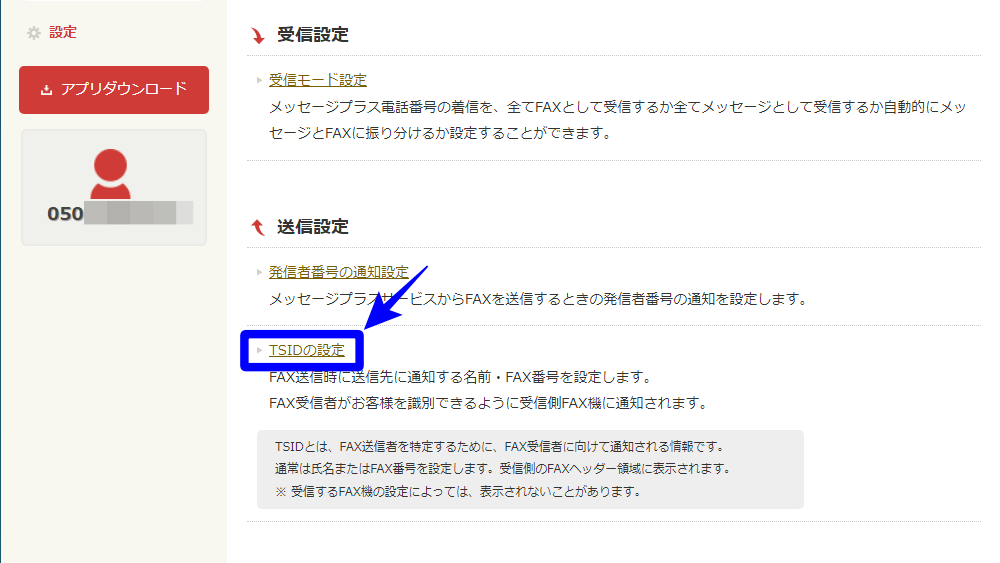
TSIDを入力します。
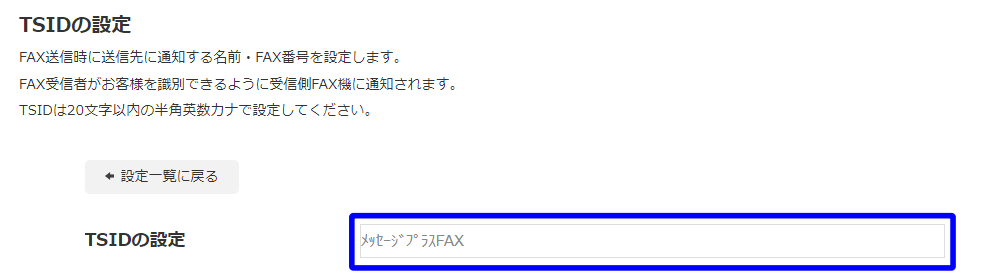
「決定」をクリックして完了です。

請求案内をメールで受け取るための設定
- 請求案内を受け取るメールアドレスの追加
「請求案内用メールアドレスの設定」画面を開きます。
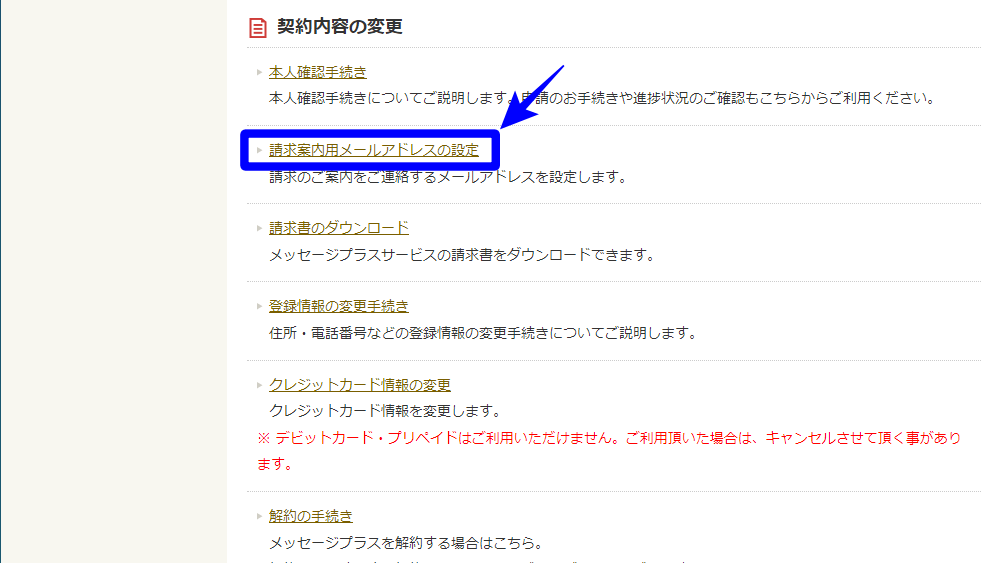
請求案内を受け取るメールアドレスを入力します。
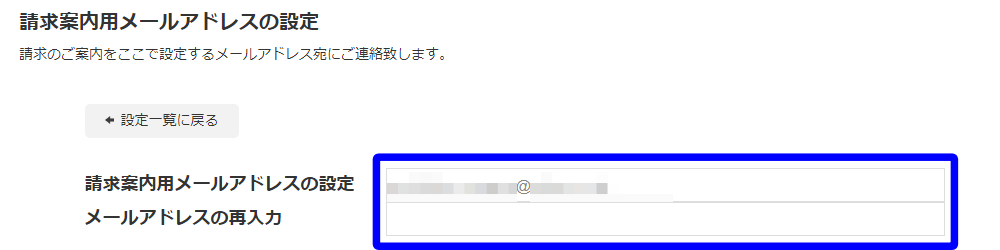
「決定」をクリックして完了です。

メッセージプラスでのFAXの送り方
メッセージプラスでFAXを送信する方法を解説します。
FAXを送るときは次の条件があります。
| 送信用紙サイズ | A3~A5、B3~B5 ※A3/B3 ⇒ B4に縮小 ※A5/B5 ⇒ A4に拡大 |
| 送信可能形式 | PDF Word Excel PowerPoint TIFF JPEG PNG |
| 送信ファイルサイズ | 最大1ファイル、合計5MBまで |
| 送信予約 | |
| 一斉送信 | 最大50件 |
| 非通知送信 | |
| 送付状 | |
| 送信履歴CSV | ※3ヶ月間 |
| 送信エラー通知 |
メッセージプラスでのFAX送信方法は次の3通りです。
Web(ブラウザ)からFAXを送信する方法
「FAX送信」画面を開きます。
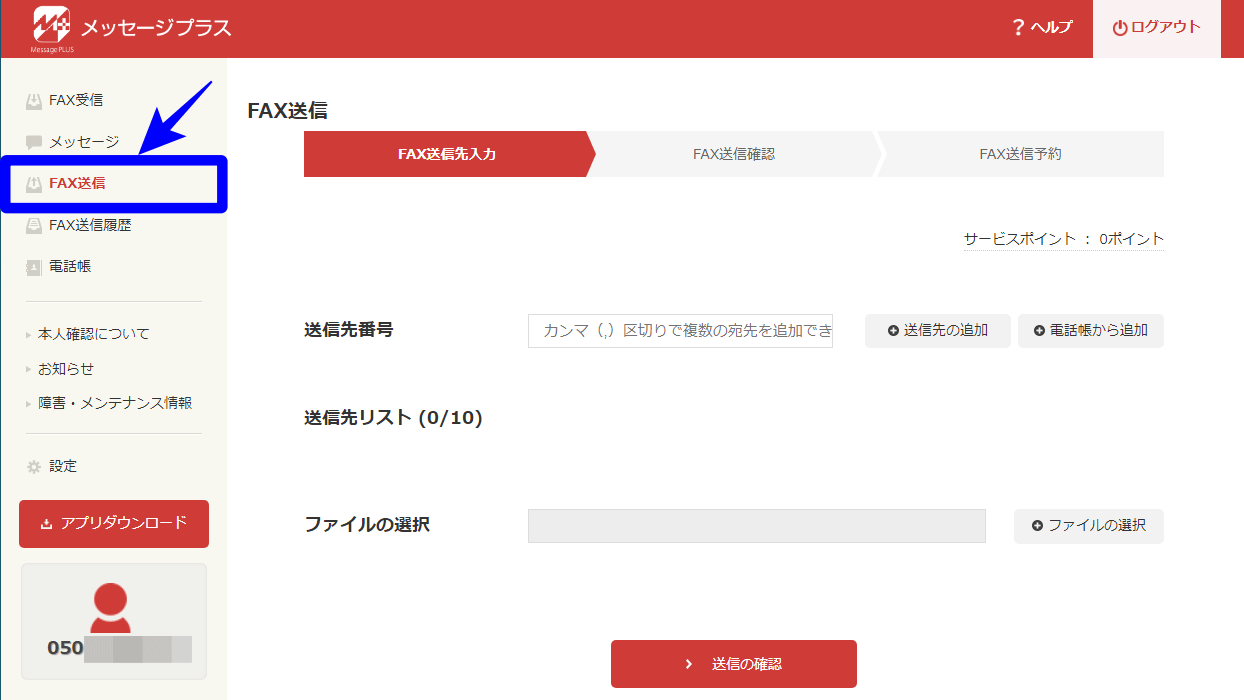
送信先番号を入力し、「送信先の追加」をクリックします。

「電話帳から追加」をクリックすると、登録済みの電話帳から送信先を追加できます。
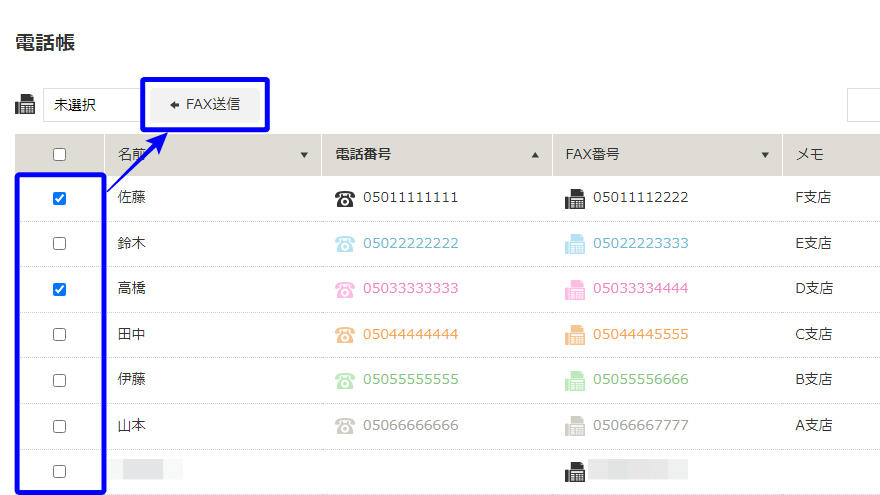
「ファイルの選択」をクリックし、FAX送信するファイルを選択します。

「送信の確認」をクリックします。

内容を確認し、「FAX送信予約」をクリックします。
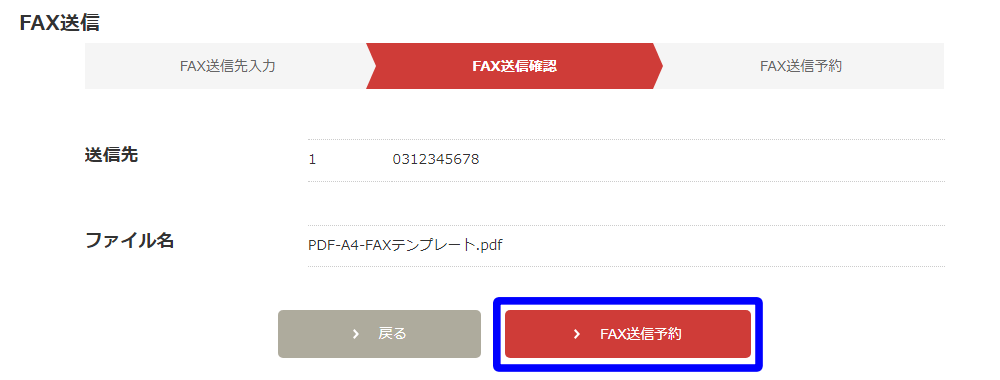
「下記の番号宛にFAXを送信予約しました。」と表示されれば完了です。
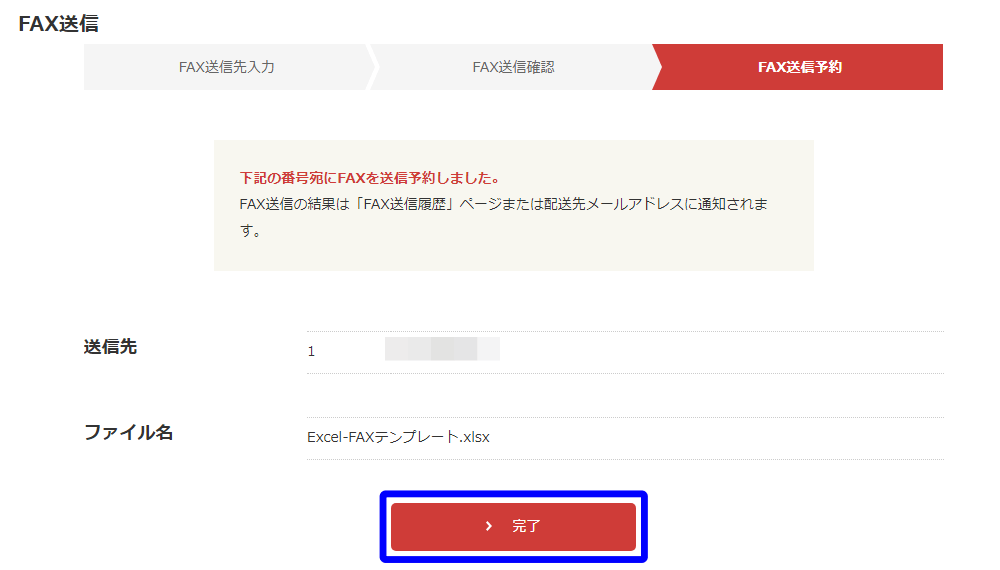
「FAX送信履歴」画面を開きます。
送信結果が一覧で表示されるので、正常に送信できたことを確認してください。
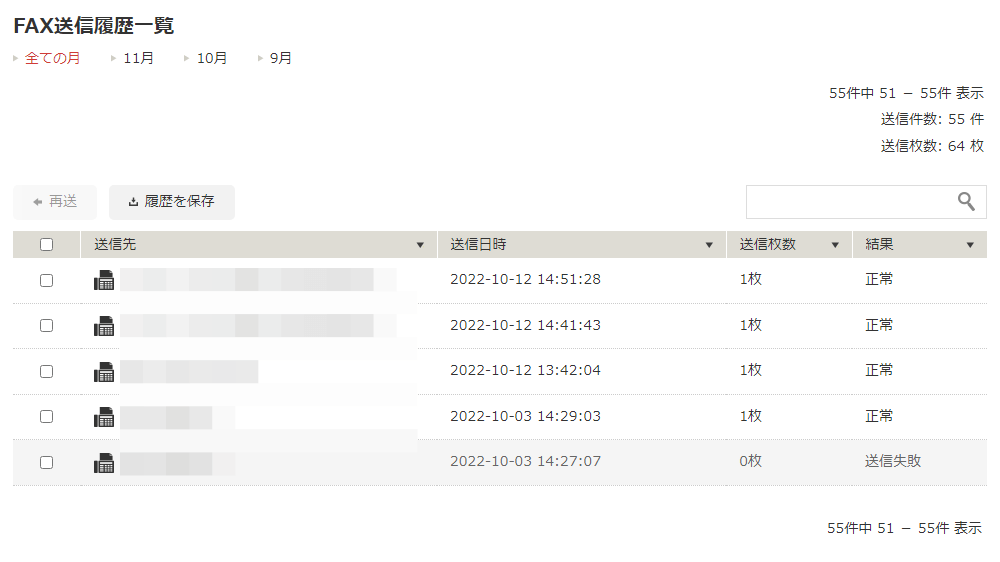
送信結果はメールでも通知されます。(初期設定済みの場合)
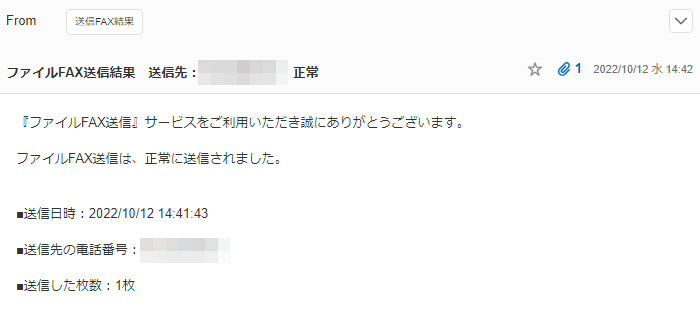
メールからFAXを送信する方法
メールに次の内容を入力して送信します。
| 宛先 | 宛先FAX番号@mailfax.messageplus.jp |
| 件名 | 使用しません |
| 本文 | 使用しません |
| 添付ファイル | FAX送信するファイルを1ファイルのみ添付します。(最大5MBまで) |
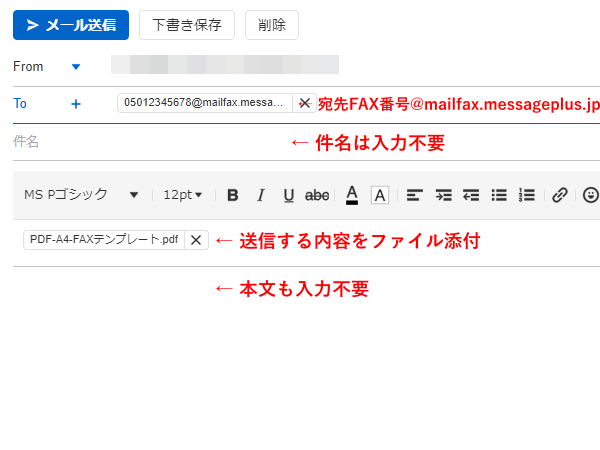
後は自動的に指定したFAX番号宛にFAXが送信されます。
送信結果の確認はWeb(ブラウザ)からのFAX送信方法と同じです。
送付状(表紙)を付けて送る方法
メッセージプラスでは送付状機能がありません。
送付状が必要な場合は、添付するファイルの1ページ目に組み込んでおきましょう。
一斉送信する方法
メッセージプラスでは最大50件まで一斉送信可能です。
FAX送信の宛先を複数追加することで一斉送信できます。
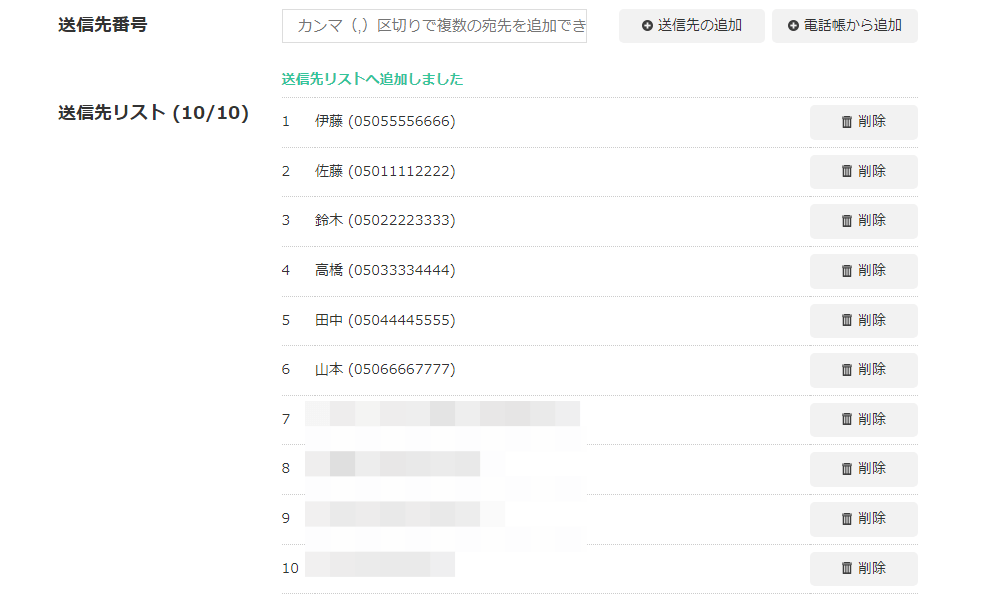
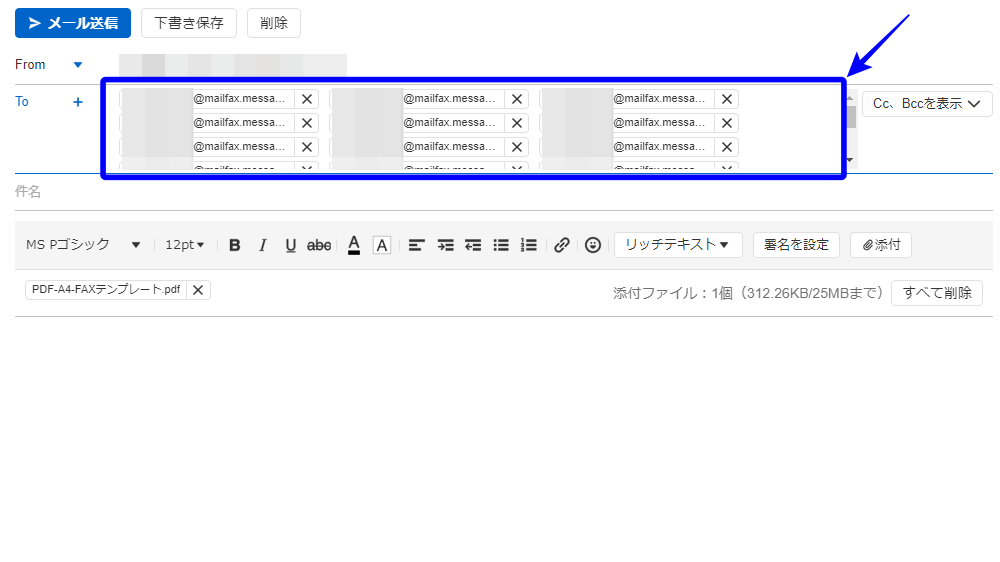
\何枚受信しても料金0円/
↑今なら3,000ポイント(送信200枚分)プレゼントあり!
メッセージプラスのFAX受信方法
メッセージプラスで受信したFAXを確認する方法を解説します。
FAXの最大保存件数は、FAXとメッセージを合わせて500件です。
メッセージプラスでの受信FAXの確認方法は次の3通りです。
Web(ブラウザ)で受信FAXを確認する方法
「FAX受信」画面に受信したFAXが一覧で表示されます。
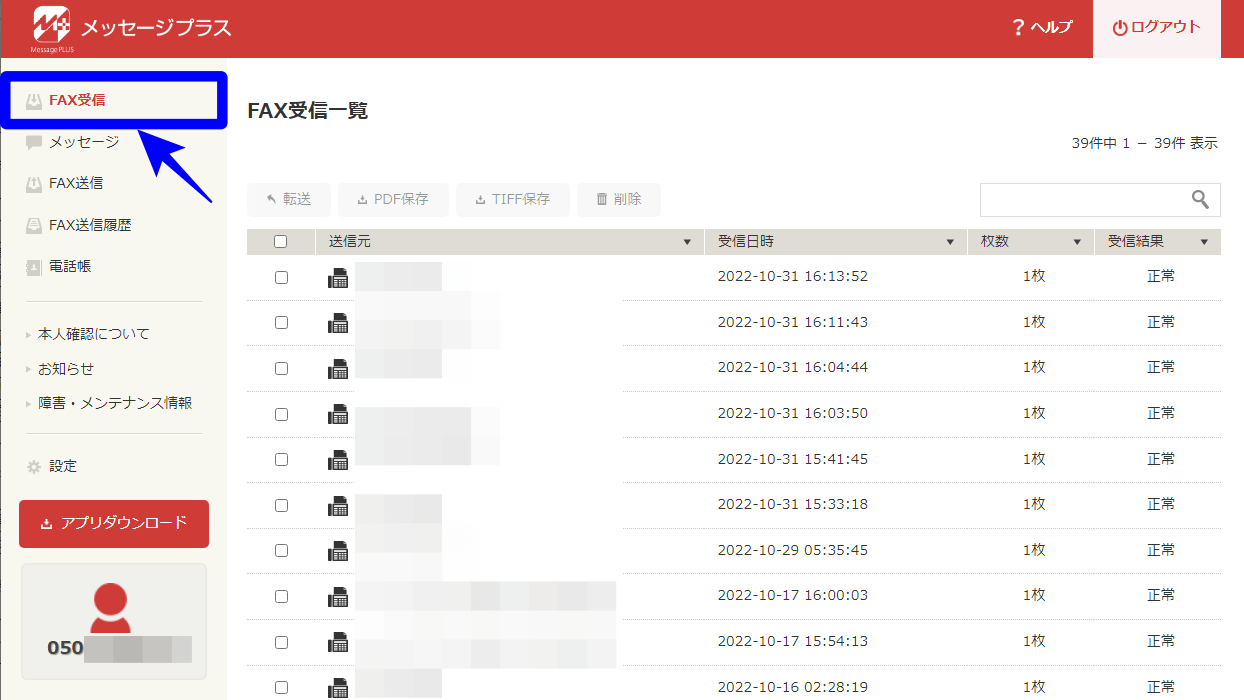
閲覧したいFAXをクリックすると、FAXの内容が表示されます。
「次へ」「前へ」でページ送りができます。
「次のFAX」「前のFAX」で前後に受信したFAXを確認できます。
「一括保存」をクリックするとPDF/TIFF/PNG形式を選択してFAXを保存できます。
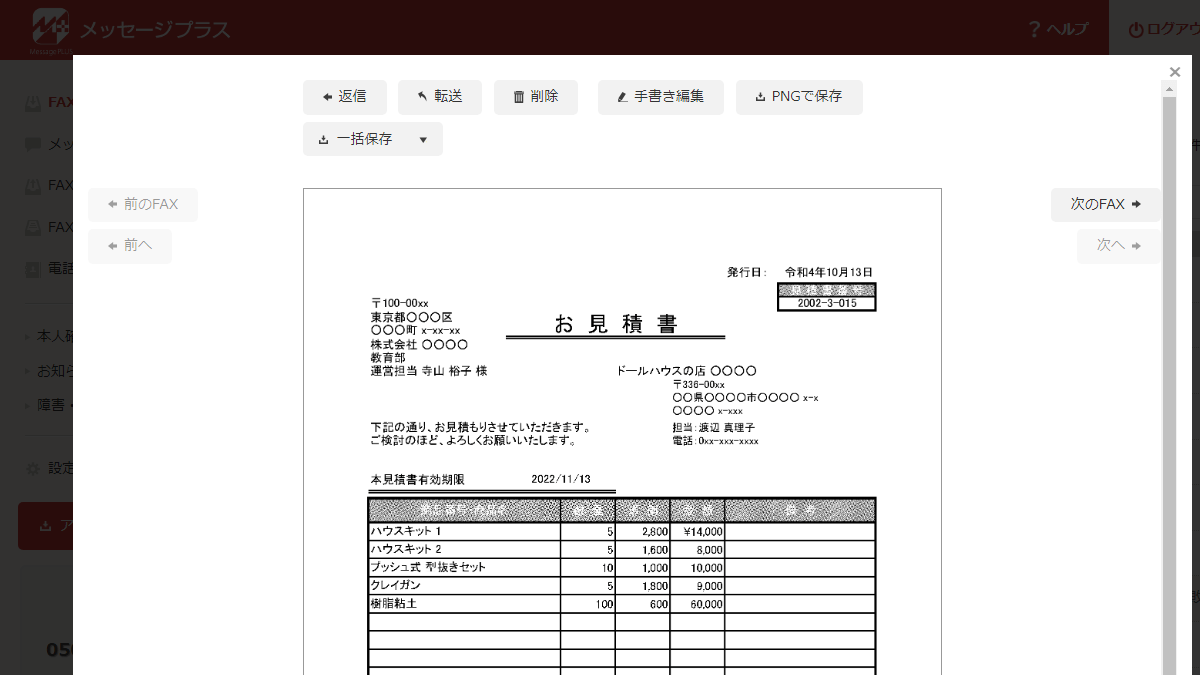
「FAX受信」画面では送信元/受信日時/枚数/受信結果でソート(並べ替え)できます。(パソコンのみ)
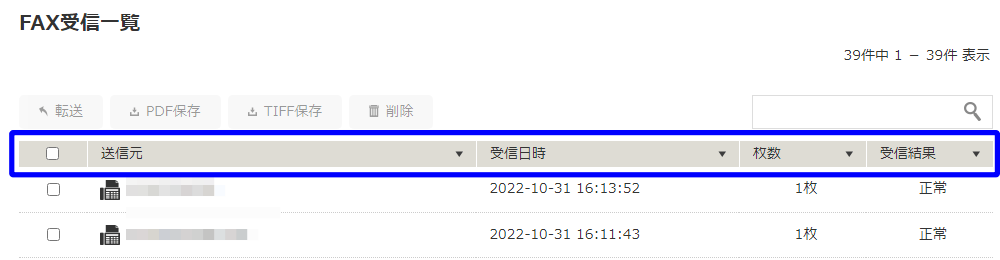
検索キーワードを入力して目的のFAXを探すことも可能です。
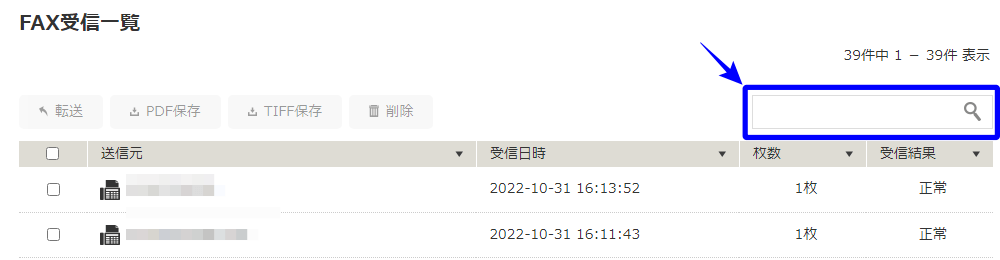
メールで受信FAXを確認する方法
FAXを受信すると次のようなメールが届きます。
添付されているPDFでFAXの内容を確認できます。
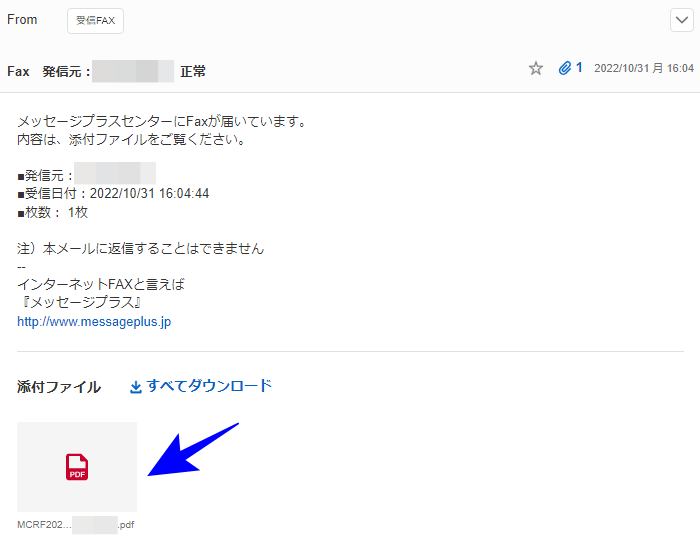
FAXを返信・転送する方法
Web(ブラウザ)のFAX閲覧画面で「返信」「転送」をクリックすると、FAXを返信・転送できます。
- 返信:受信FAXの送信元に返信(添付なし)
- 転送:受信FAXを別の宛先に転送(添付あり)
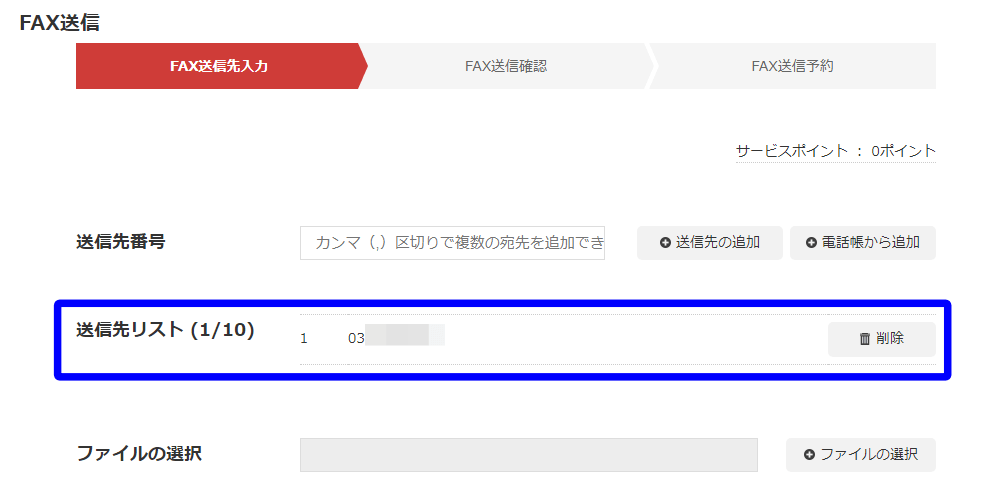
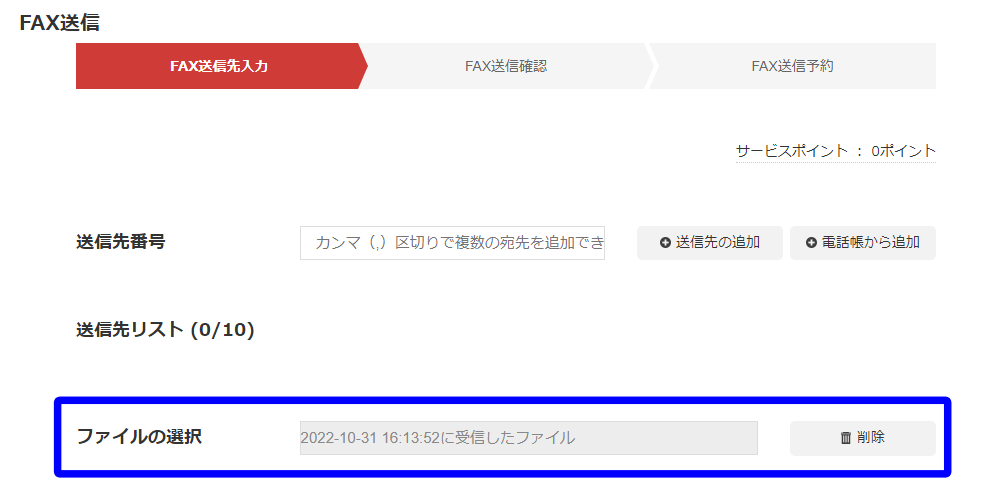
FAXを編集(手書き・スタンプ)する方法
Web(ブラウザ)のFAX閲覧画面で「手書き編集」をクリックします。

自由に手書きで書き込みます。
- 「線の太さ」は自由に変更できます。
- 「戻る」「進む」で前後の操作をやり直しできます。
- 「返信」「転送」で手書きしたFAXを返信・転送できます。
- 「保存」で手書きしたFAXをパソコンやスマホに保存できます。(PNG形式)
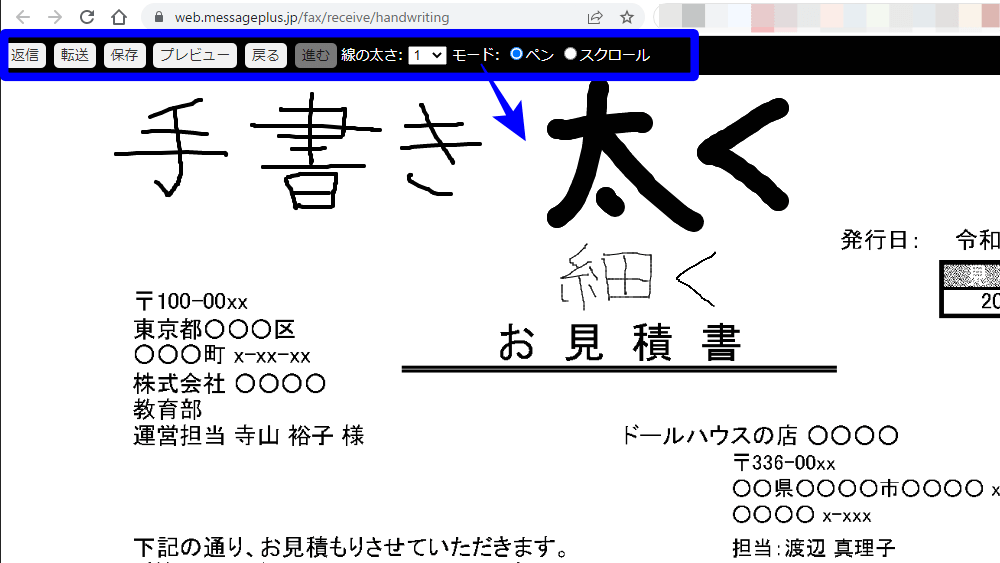
その他のメッセージプラスの使い方
ここからはメッセージプラスのその他の使い方を解説します。
メッセージ(留守電)を確認する
メッセージプラスのFAX番号宛に届いたメッセージ(留守電)を確認することができます。
「メッセージ」画面を開きます。
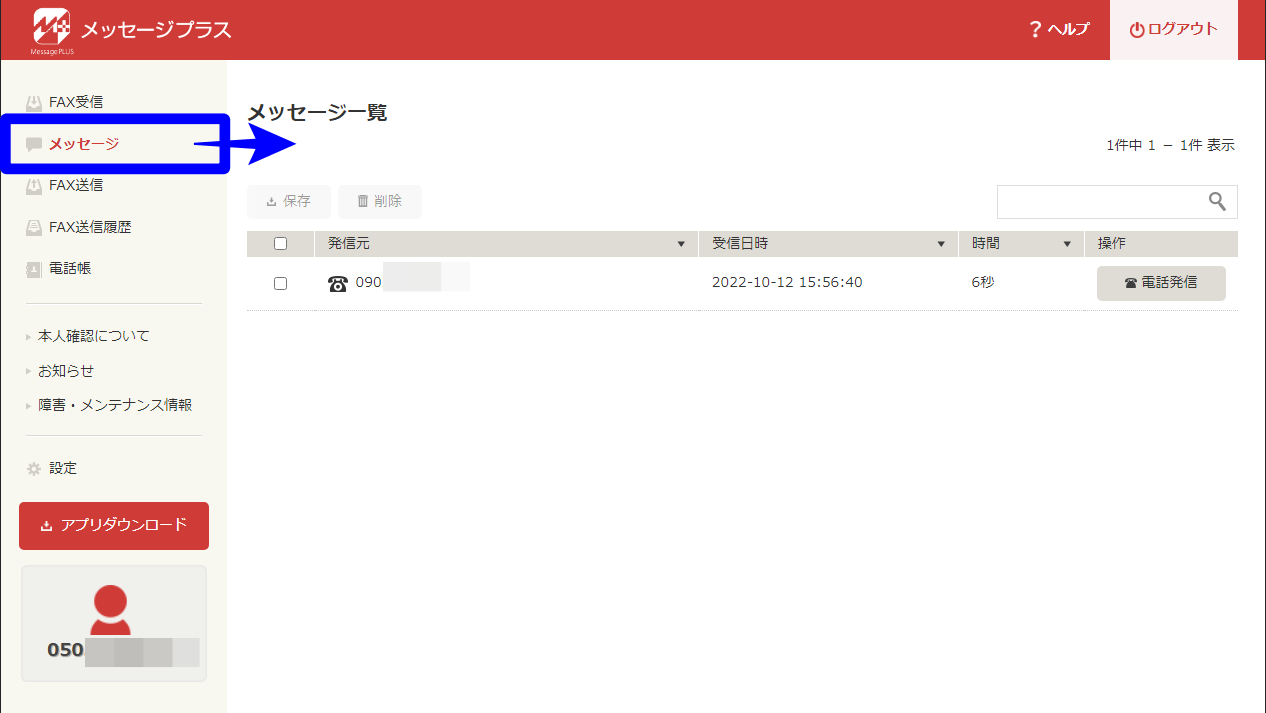
確認したいメッセージをクリックすると、メッセージの再生画面が開きます。
再生ボタンをクリックすると録音されたメッセージを聞くことができます。
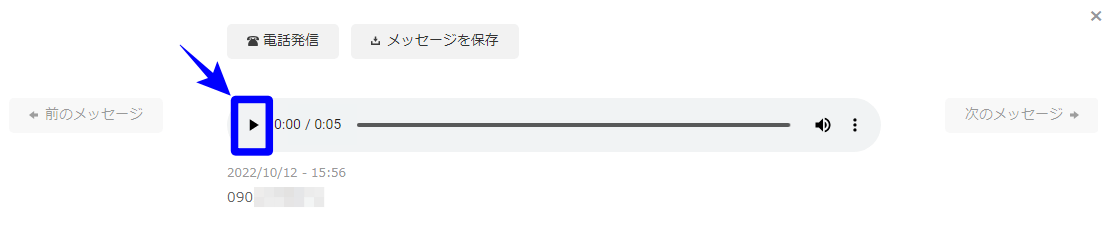
「メッセージを保存」をクリックするとメッセージを保存できます。(wav形式)
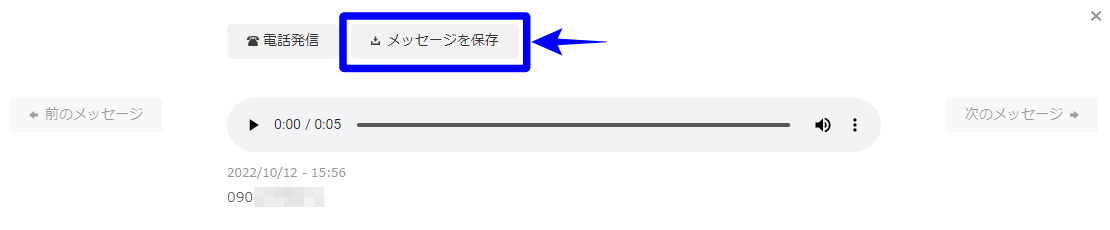
電話帳に宛先を追加・編集する
電話帳に宛先を登録しておくと、FAX送信の宛先選択が簡単になります。
「電話帳」画面を開きます。
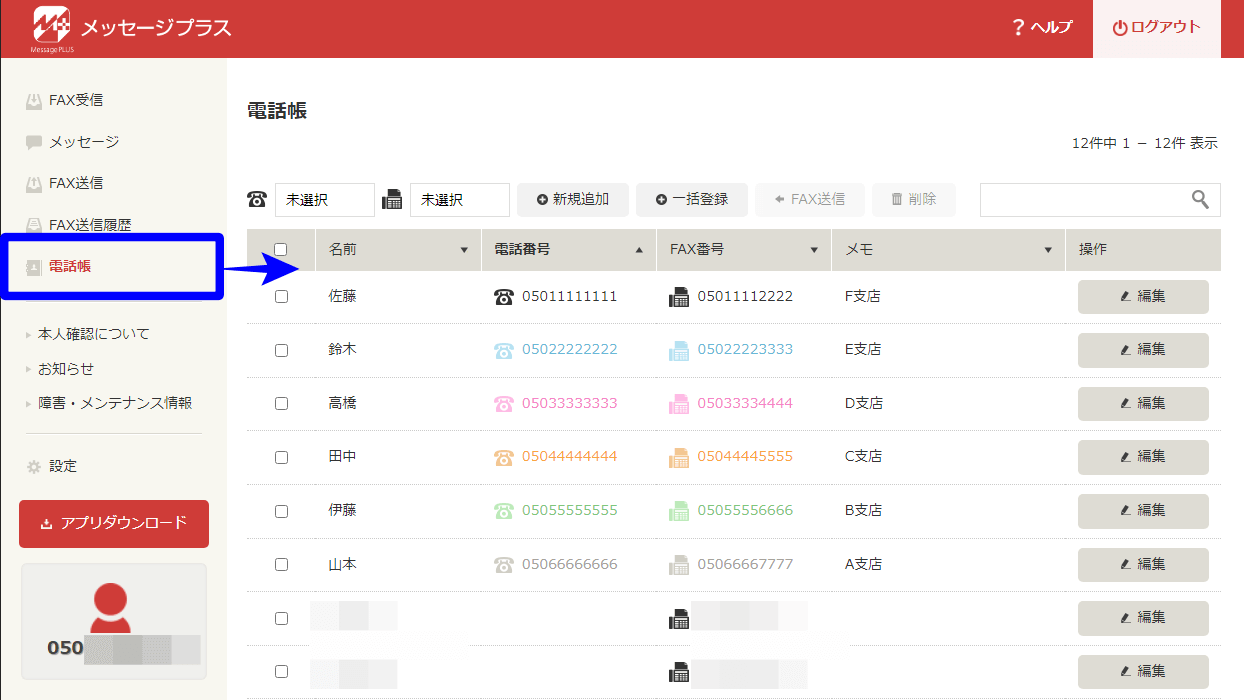
「新規追加」をクリックします。
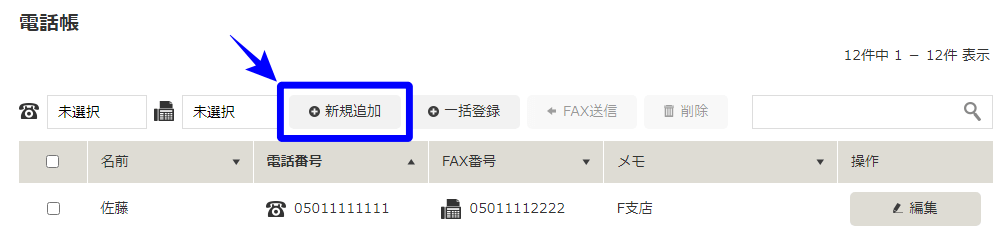
「電話帳新規登録」画面に情報を入力します。
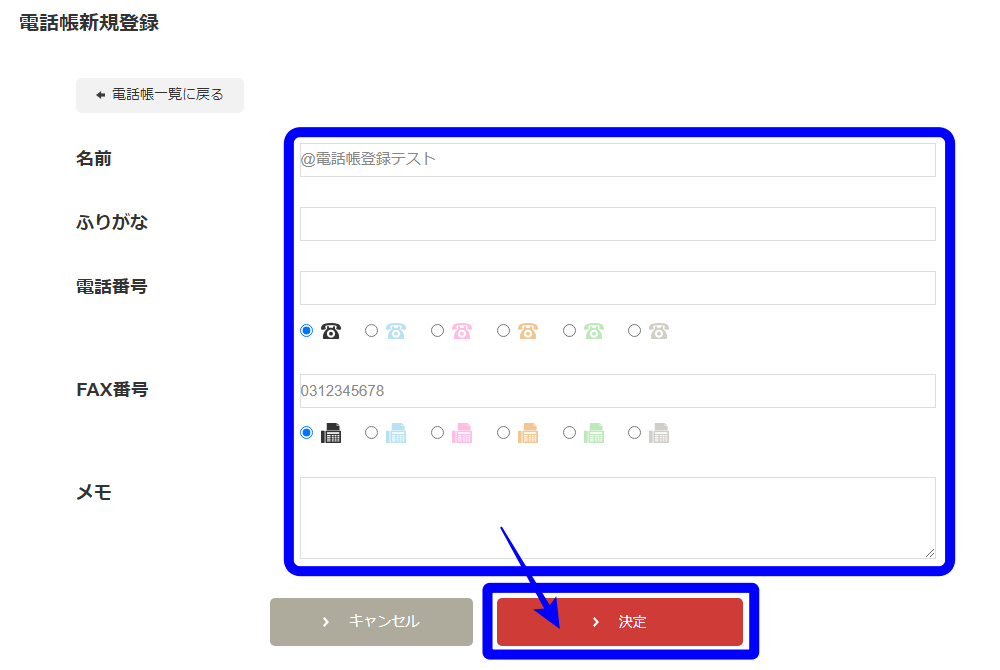
「決定」をクリックして完了です。

入力した内容が追加されていることを確認します。
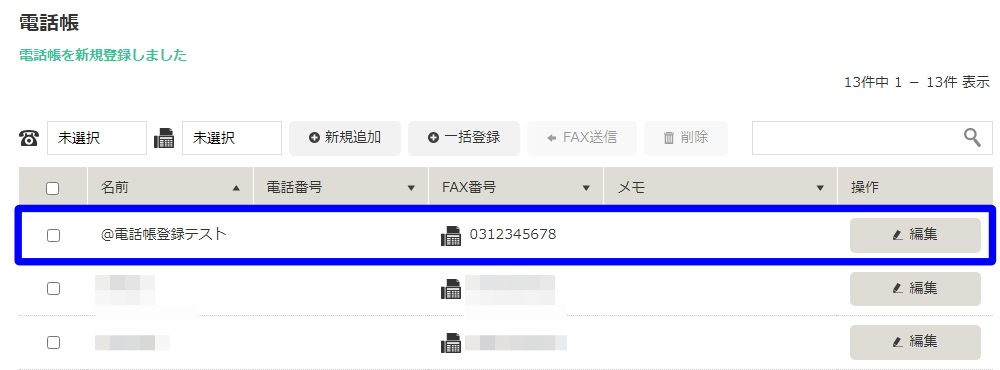
追加した宛先の編集(修正)は「編集」をクリックします。
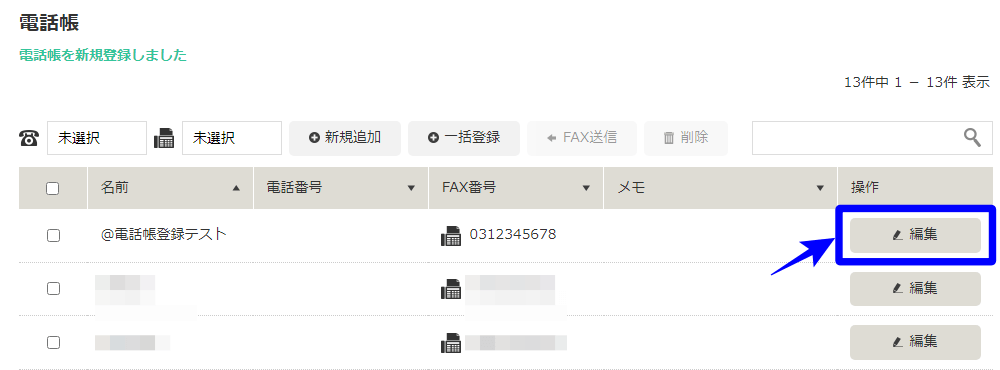
あとは新規追加と同じように「電話帳編集」画面で宛先を編集(修正)してください。
送受信の履歴を保存する(CSV)
送信したFAXの履歴をCSVファイルでダウンロードできます。
「FAX送信履歴」画面を開きます。
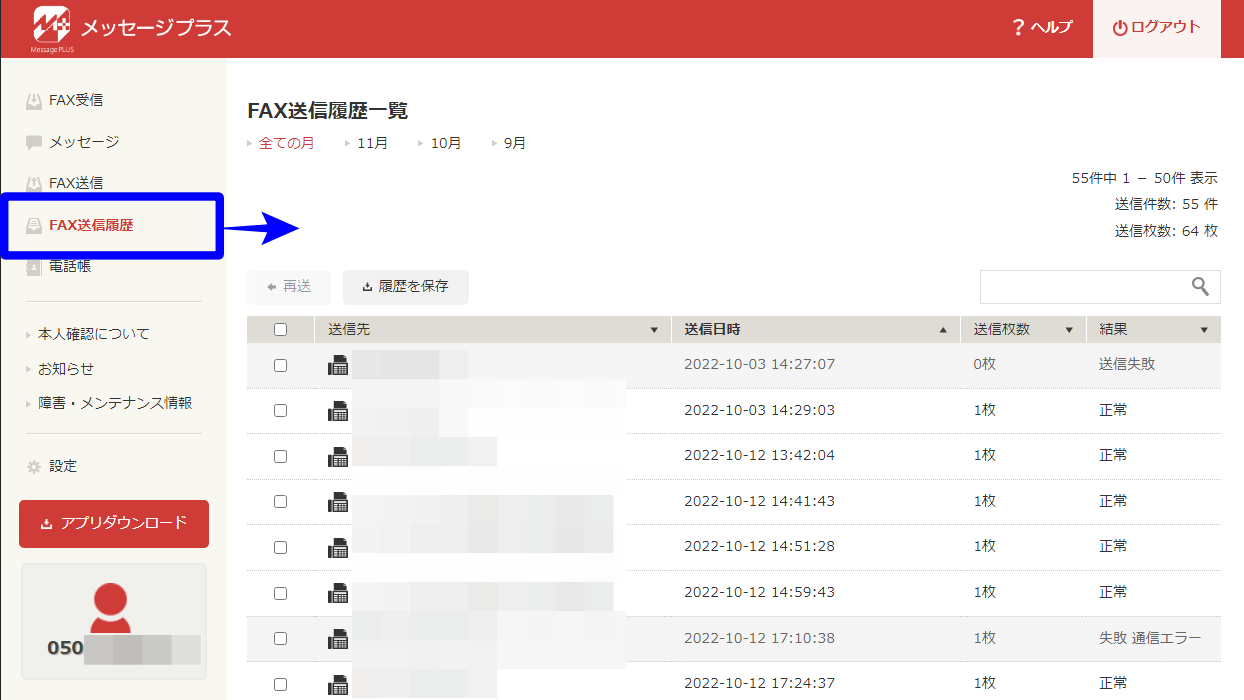
送信履歴を保存する期間を選択します。
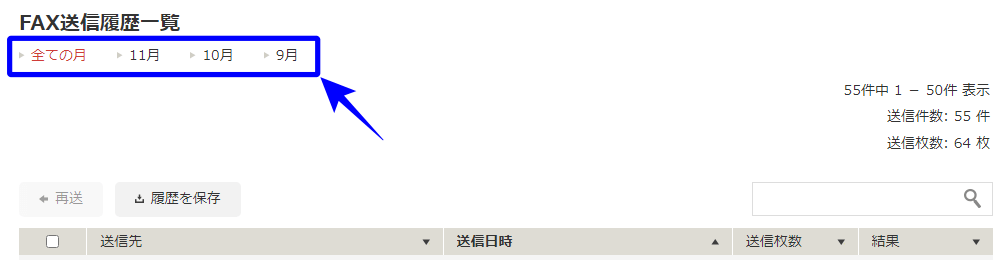
「履歴を保存」をクリックしてCSVファイルをダウンロードします。
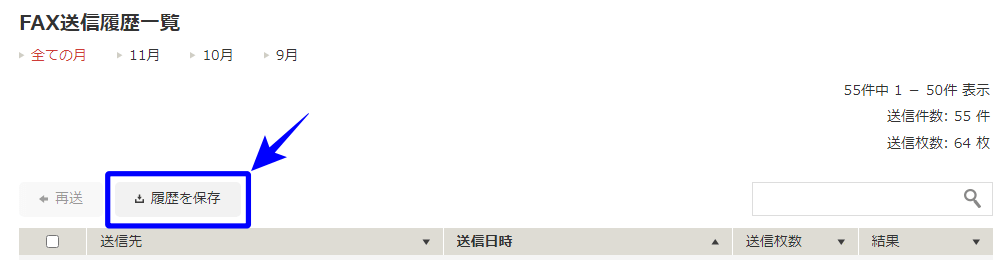
- 送信種別
- 送信先
- 送信日時
- 送信枚数
- 使用ポイント数
- 課金額
- 結果
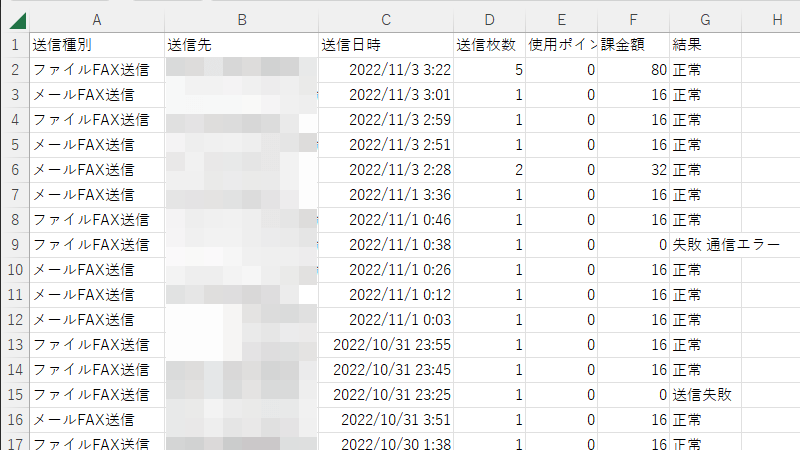
利用枚数を確認する
メッセージプラスではFAX送信履歴のCSVファイルで利用枚数を確認できます。
課金額も表示されるので、料金計算も簡単です。
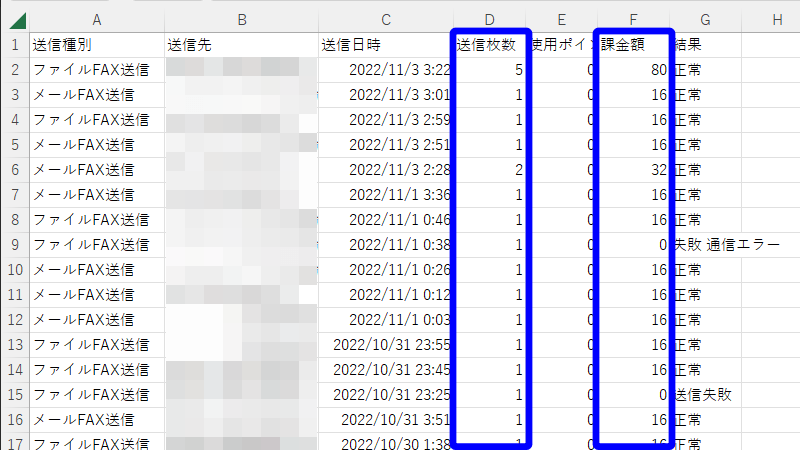
\何枚受信しても料金0円/
↑今なら3,000ポイント(送信200枚分)プレゼントあり!

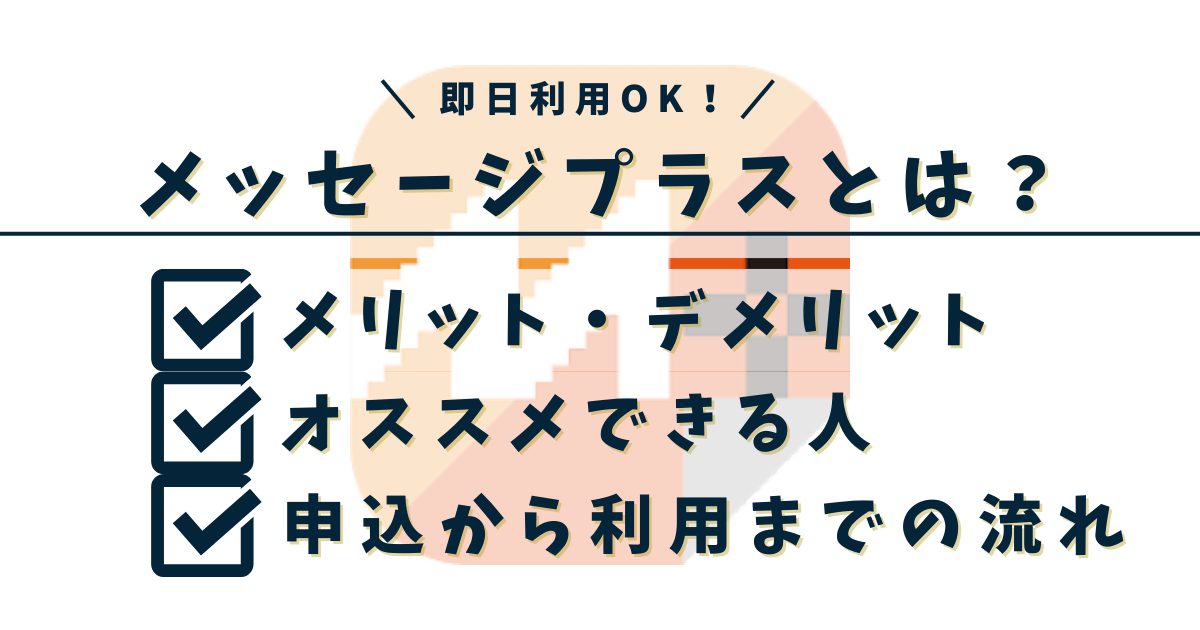
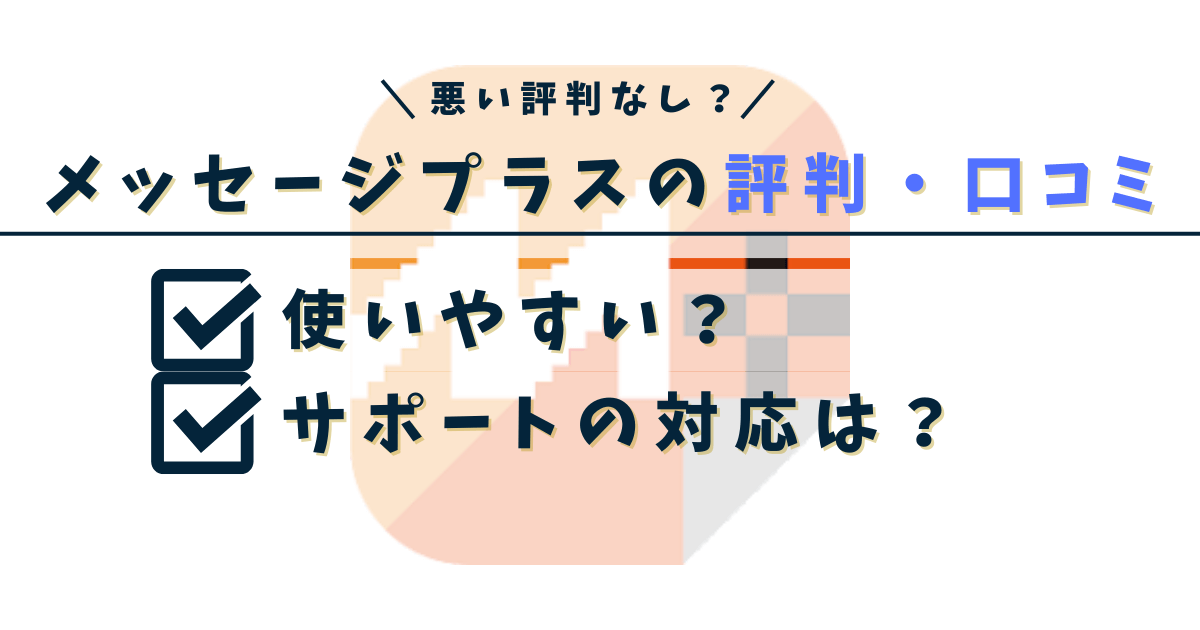
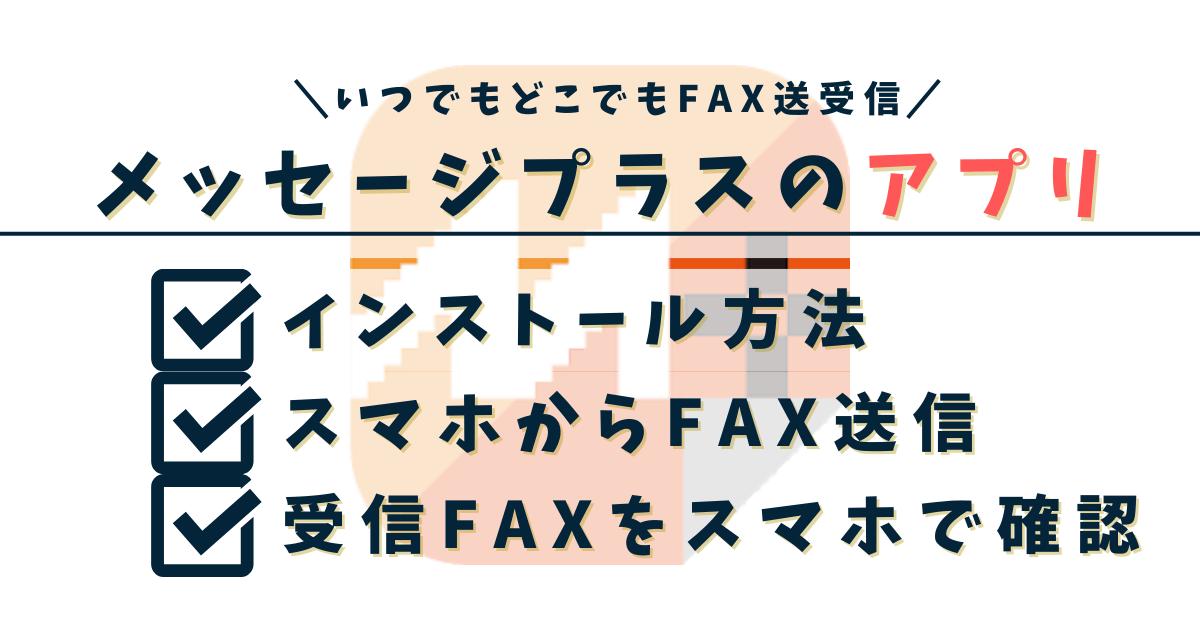
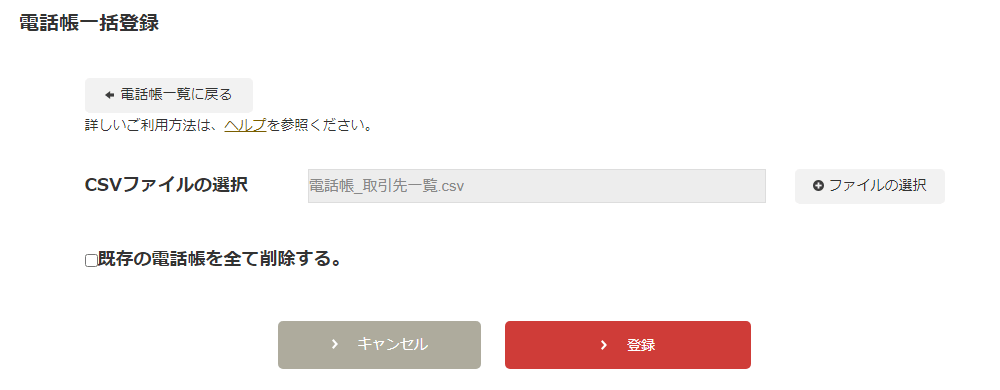
コメント ※スパム対策のため管理人確認後の掲載となります